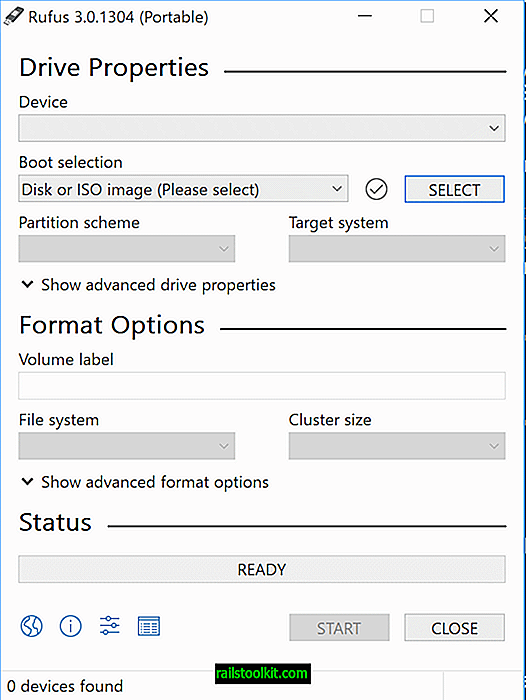最近Firefoxの最新バージョンでYouTubeビデオを再生しようとすると、恐ろしい「エラーが発生しました。しばらくしてからもう一度お試しください」というメッセージが表示されなくなるまで、ビデオの数秒前に広告が表示されます。ビデオまたはサイト上のその他のビデオ。
エラーメッセージはYouTubeでスローされましたが、YouTubeビデオが埋め込まれたサードパーティのサイトでもスローされました。
この問題をすばやく分析した結果、エラーメッセージはFirefoxでのみ表示され、Adobe Flash Playerを使用してビデオをブラウザにストリーミングした場合にのみ表示されました。
HTML5プレーヤーは問題なく機能しました。 それを見つける方法は? ビデオを右クリックすると、再生に使用されているテクノロジーに関する情報を取得できます。
コンテキストメニューに[Adobe Flash Playerについて]が表示されている場合、Flashが使用されていますが、[HTML5プレーヤーについて]はHTML5ビデオが代わりに使用されていることを示します。
私が気づいたのは、Flash Playerを使用したときに、すべてがグレーアウトされているため、利用可能なビデオ解像度が表示されなかったことです。 これを注意深く監視すると、プレーヤーがそれぞれを試行し、グレー(使用不可)としてマークすることに気付くでしょう。
そのため、YouTubeでHTML5プレーヤーに切り替えると問題が解決します。 ここでの問題は、サイト上のすべてのビデオをまだサポートしていないことです。 多くはHTML5形式で再生できますが、システムにインストールされている場合は一部がFlash Playerに戻ります。

以下がそのための回避策です。
- 最初に行うことは、YouTubeでHTML5プレーヤーを有効にすることです。 //www.youtube.com/html5にアクセスし、[HTML5プレーヤーのリクエスト]ボタンをクリックします。
- これは基本的に、可能な場合は常にHTML5プレーヤーを使用するようにYouTubeを構成します。
- 2番目のステップは、YouTubeが代わりに使用できないようにAdobe Flashを無効にすることです。 これにより、可能な限りHTML5が使用されるようになります。 Flashを無効にしないと、代わりにFlashが使用される場合があります。
- Firefoxのアドレスバーに読み込んでabout:addonsを開きます。 プラグインに切り替えて、Shockwave Flashをエントリの右側のメニューからNever Activateに変更します。
- プラグインをブロックする必要があります。プラグインをアクティブにするように設定すると、「Adobe Flashのアクティブ化」プロンプトが表示されるためです。
あなたが試すことができる他のもの
HTML5に切り替えてFlashを無効にするとうまくいきましたが、他にも問題の修正を試みることができます。
- 後でまたはすぐにビデオをリロードします。 これは私にとってはうまくいきませんでしたが、それが単なるストリーミングの問題であれば、あなたにとってはうまくいくかもしれません。
- Adobe Flash Playerを更新します。 これは明らかな選択です。 最新バージョンが既にインストールされているため、私にとってはうまくいきませんでした。
- ブラウザをアップグレードします。 私は常に最新バージョンを実行しているので、私にとってもうまくいきませんでした。
- キャッシュとCookieを削除します。 動作しませんでした。
- ビデオ品質を変更します。 前述したように、私の場合、すべてのビデオ解像度が利用できないことが判明しました。